Windows 10系统下使用惠普打印机蓝屏重启怎么办?
2023-01-06 09:38:57
来源:原创
编辑:管理员
在使用惠普打印机打印文件的过程中,遇到Windws 10系统电脑出现蓝屏重启的情况怎么办?蓝屏重启可能是由近期新安装的软件或者驱动程序引起的,可使用下面打印机卫士的方法快速恢复解决。
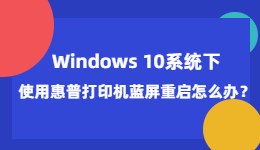
第一步:点击电脑的【开始】菜单-【设置】,再点击其中的设备,可对蓝牙、鼠标和打印机进行管理。

第二步:选择左侧列表中的【打印机和扫描仪】,然后拉至下方的【相关设置】-点击【打印服务器属性】。

第三步:在【打印服务器属性】窗口的上方菜单中,点击【驱动程序】,找到出现问题的惠普打印机驱动程序,点击【删除】最后点击【确定】。
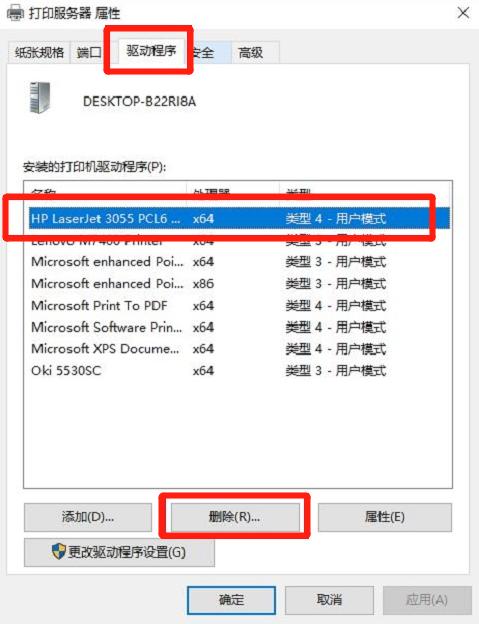
第四步:在弹窗中,选择【删除驱动程序和驱动程序包】,点击【确定】,此时出现问题的打印机驱动就被删除了。
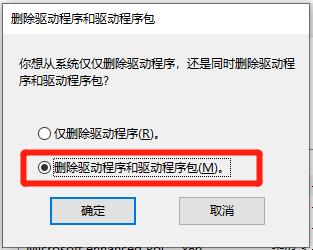
第五步:重新启动电脑,并重新安装打印机驱动程序。
1.搜索打印机卫士官网,下载并安装最新版【打印机卫士】。

打印机卫士(官方版)
智能修复打印机问题,自动安装打印机驱动
 好评率97%
好评率97%
 下载次数:4793882
下载次数:4793882
2.打印机卫士具备两种模式,一种是【自动安装模式】,另一种是手动安装模式。
点击【自动安装模式】-【立即检测】,打印机卫士将直接推荐最适合的打印机驱动程序。
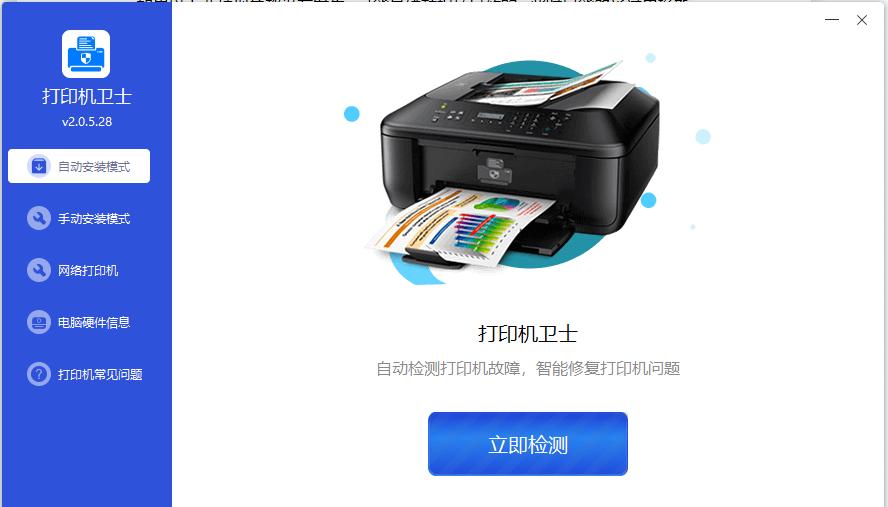
检测完成后,点击一键修复,即可自动安装好惠普打印机缺失的打印机驱动。
3.若选择【手动安装模式】,在搜索框中输入惠普打印机型号,选择对应的驱动程序下载,下载完成后点击【安装&修复驱动程序】,将自动跳转到下载目录,双击开始安装驱动程序。
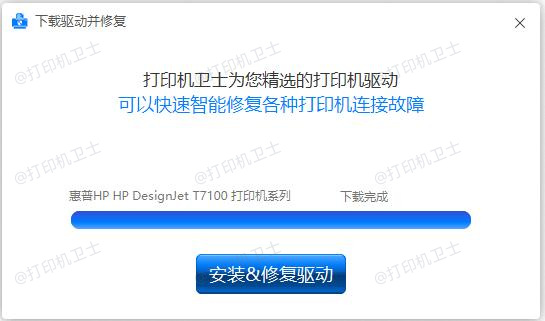
安装好打印机驱动后,就能够正常使用电脑及惠普打印机了。更多打印机常见问题敬请关注打印机卫士。

打印机卫士(官方版)
智能修复打印机问题,自动安装打印机驱动
 好评率97%
好评率97%
 下载次数:4793882
下载次数:4793882